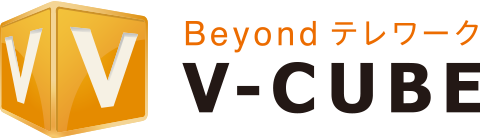IDの一括発行からユーザーへの配布
ここでは管理者としてユーザーIDの一括発行と権限の付与、利用者への共有方法を説明します。
1. マスターアカウントをご確認ください
V-CUBEからお伝えしているマスターアカウントまたは、お客様で作成した利用者登録権限のあるV-CUBE IDでログインしてください。
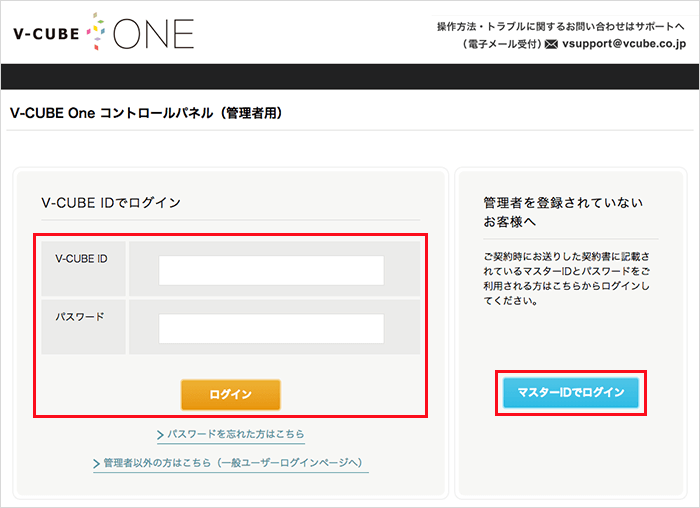
2. V-CUBE IDの発行と権限を付与します
すべての利用者へ V-CUBE ID を事前に発行し、会議室への入室前に接続チェックを済ましておくことで、利用者は会議室へ入室しやすくなり、また入室時のトラブルを未然に防ぐことで、不要な問い合わせの軽減が期待されます。
- 利用者管理 > 利用者一括登録 から必要事項を入力してください。
- テンプレートファイルをダウンロードし、必要事項を入力の上ファイルをアップロードしてください。
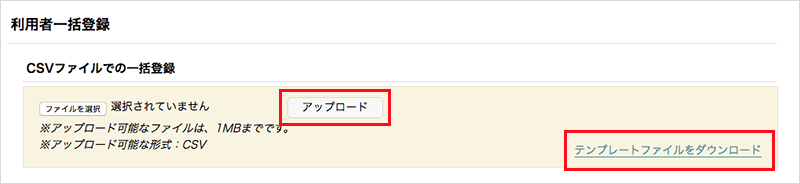
権限管理について
> 利用者登録
・管理者:利用者管理機能 ※1 や、サービス管理機能 ※2 がご利用いただけます。
・一般 :上記管理機能が不要であれば「一般」で問題ありません。
> サービス設定
・管理者:会議室設定やログの閲覧削除などの管理機能がご利用いただけます。
・一般 :上記管理機能が不要であれば「一般」で問題ありません。
※1 管理者ご利用マニュアル 「6.利用者の管理/ユーザーが招待メールから登録する場合」または「7.利用者の管理/管理者が任意で登録する場合」をご参照ください。
※2 管理者ご利用マニュアル 「8.サービスの管理」をご参照ください。
3. 発行済みV-CUBE IDを利用者へ共有し、事前準備は完了です
管理者管理モードでご契約の場合、発行したV-CUBE IDを利用者へ共有していただく必要があります。
(※招待メールモードは登録アドレスに承認メールが送付されます)
利用者にアプリをインストールしていただければ、V-CUBE ミーティング5 をご利用いただけます。
4. 発行済みV-CUBE IDの登録状況を確認します
招待メールモードでご契約の場合、未登録者一覧から利用者の登録状況の確認ができます。必要に応じて承認を促しましょう。
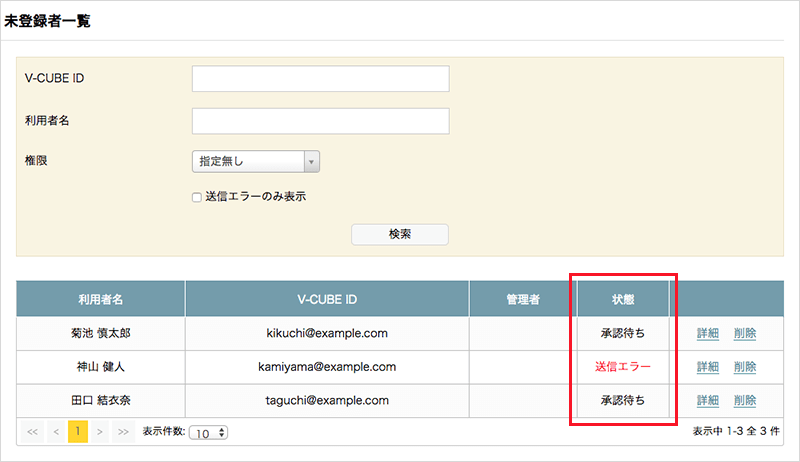
状態について
> 利用者登録
> 通知待ち
利用者へ招待メールが送信されていない状態です。5分程度かかる場合がありますのでお待ち下さい。
> 承認待ち
利用者へ招待メールが送信され、利用者の承認を待っている状態です。
> 送信エラー
利用者へ招待メールを送信する際に問題が発生している状態です。